2025 年如何在 Twitch 上觀看多個直播
Twitch 是一個流行的直播平台,其內容涵蓋娛樂、遊戲、音樂、體育等等。如果您是 Twitch 直播的忠實粉絲,很可能會追蹤多個直播主。想象一下,當您最喜歡的 2 個、3 個或更多的直播主同時開播時,您肯定不想錯過任何一個直播。難道您要不斷在這些直播之間切換嗎?當然不用!幸運的是,有幾種方法可以讓您輕鬆同時觀看 Twitch 的多個直播。在本文中,我們將討論觀看 Twitch 多個直播的不同方式。
多流串流 Twitch 的優缺點
您可能會想知道在 Twitch 上多串流是否真的值得。為了做出這樣的決定,最好的辦法就是權衡多串流 Twitch 的利與弊。
優點
- 這是擴大您影響力的好方法。
- 有助於增加您的直播觀眾。
- 有助於使您的串流多元化,這樣如果一個平台崩潰,您就不必從零開始。
缺點
- 管理並與多個平台上的觀眾互動可能會有些挑戰。
- 如果您是 Twitch 合作夥伴或聯盟成員,則不允許同時多重串流。
- 可能會影響您的品牌形象。
如果您希望同時觀看多個 Twitch 直播,您可以使用以下方法來實現。
1. Multitwitch
Multitwitch 是一個受歡迎的服務,您可以在其中輸入多個 Twitch 鏈接,同時觀看多個直播。雖然這個服務不允許用戶選擇直播佈局,但它確實提供了最佳觀看體驗的直播優化。雖然對於一些新手用戶來說,使用起來可能有點困難,但只要您知道如何複製 Twitch 鏈接並粘貼到該服務中,這應該就是一個無憂的過程。如果您想知道如何使用 Multitwitch 同時在 Twitch 上雙重串流,您可以按照以下步驟操作。
步驟 1:在頂部欄位輸入平台的 URL。
步驟 2:添加您想觀看的所有視頻串流的名稱,並用“/”分隔每個名稱。
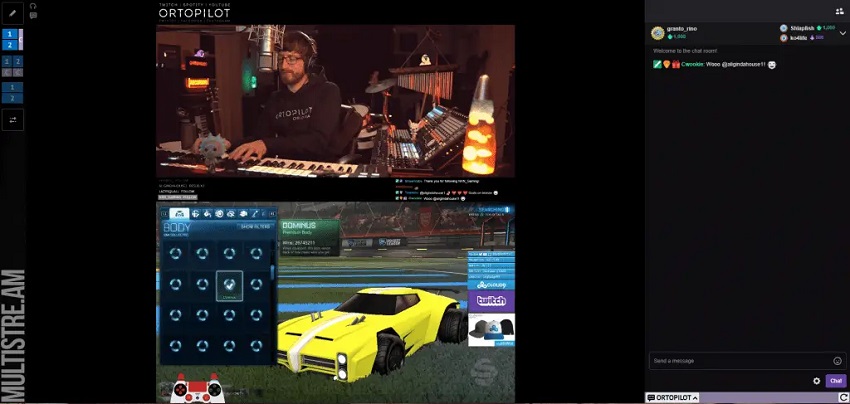
在這之後,您可以同時看到所有喜愛的串流主。
2. TwitchTheater.tv
您想知道如何同時觀看兩個串流嗎?另一個很棒的第三方網站是TwitchTheater.tv,您可以在此同時觀看多個影片串流。該網站還提供了在多個串流平台上聊天的功能。您甚至可以根據需要在多個串流中切換聊天。如果您希望專注於單個影片串流,該網站提供了隱藏其他串流的選項。您還可以隨時暫停任何影片串流。按照以下步驟使用該網站了解如何在Twitch上觀看多個串流。
第1步:在網頁瀏覽器中啟動TwitchTheater.tv。
第2步:將您想要同時觀看的所有影片串流的URL複製並粘貼到“串流和影片”框中。
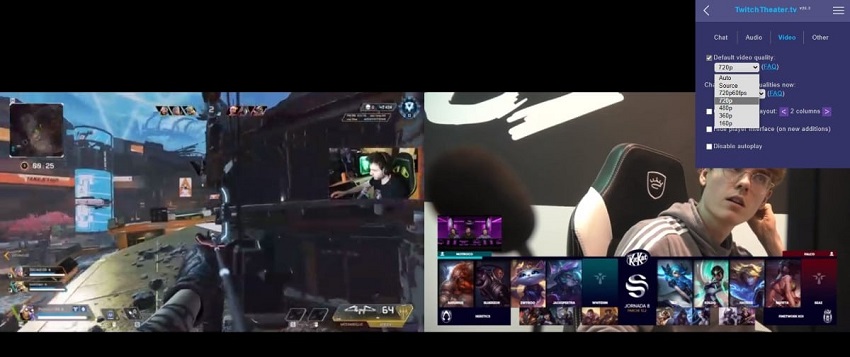
完成後,您可以舒適地同時觀看多個Twitch影片串流。
3. Multistre.am
觀看多個Twitch串流的最簡單方法之一是使用Multistre.am平台。您可以複製並粘貼最多8個Twitch串流鏈接,並根據自己的喜好在多個模板中查看它們。您甚至可以選擇要顯示的聊天視窗,並根據需要切換不同的串流。您只需登錄Twitch賬戶,然後可以使用此網站捐贈、留言或訂閱您喜愛的串流主。按照以下步驟使用Multistre.am了解如何在Twitch上觀看多個串流。
第1步:鍵入您希望同時觀看的所有串流主的名稱。
第2步:選擇您希望如何排列通道和聊天。
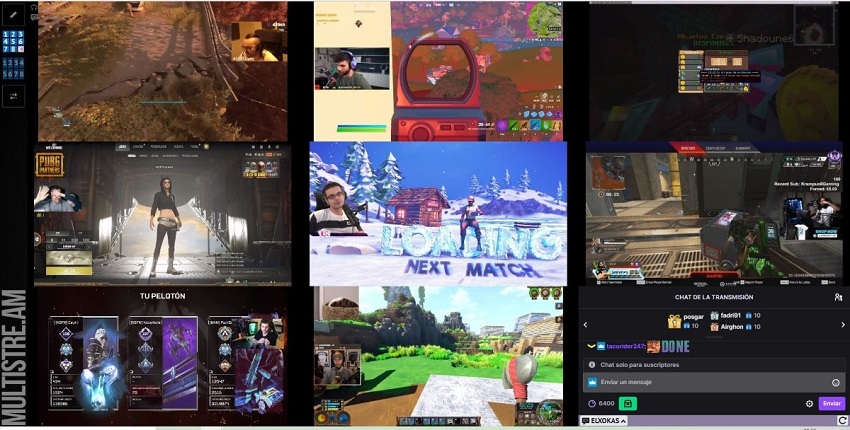
在這之後,享受同時觀看多個Twitch直播流。
- 相關閱讀:在Twitch上直播什麼
專業技巧:在Twitch上直播並記錄PC和Mac上的Twitch直播流
您可以不使用上述第三方網站,而是採用另一種簡單的方法來了解如何在Twitch上直播。您可以使用HitPaw屏幕錄制器等第三方軟件在Mac或PC上直播Twitch並錄製Twitch直播視頻。
HitPaw屏幕錄制器是專業的屏幕錄制和直播軟件。完成後,您可以隨時按照自己的方便訪問這些直播。您可以使用該軟件在Twitch上進行全屏或局部屏幕捕獲。然後,您可以以任何您喜歡的格式下載這些錄制。
特點:
- 捕捉網站、講座、視頻通話和屏幕上的任何內容。
- 在Facebook、YouTube、Twitch等平台上進行直播。
- 將魔術虛擬攝像頭帶入直播和視頻聊天中。
- 記錄帶有聲音的視頻。
- 分段錄制。
- 支持GPU加速。
- 甚至可以捕捉滑鼠/鍵盤動作。
如何使用HitPaw屏幕錄制器在Twitch上直播
使用HitPaw屏幕錄制器在Twitch上進行直播需要您還安裝了OBS Studio。
-
啟動您的電腦上的OBS Studio。
-
添加“視頻捕獲設備”源。
-
從設備列表中選擇“HitPaw攝像頭”。
-

如何使用HitPaw屏幕錄制器在PC和Mac上錄制Twitch直播流
您可以按照以下步驟使用HitPaw屏幕錄制器錄制直播流。






完成后,您可以以任意格式下载录制的视频到您的电脑中。
結語
Twitch 提供了許多可能會引起多人興趣的內容。事實上,Twitch 提供的內容非常豐富,一個用戶可能有興趣同時觀看多個視頻流。這就是這篇文章可以幫助您的地方!使用上述方法,您可以輕鬆了解如何在不費吹灰之力的情況下設置多個Twitch串流。如果您想為您的Twitch串流保留本地記錄,HitPaw屏幕錄製工具是計算機上首選的屏幕錄製工具。









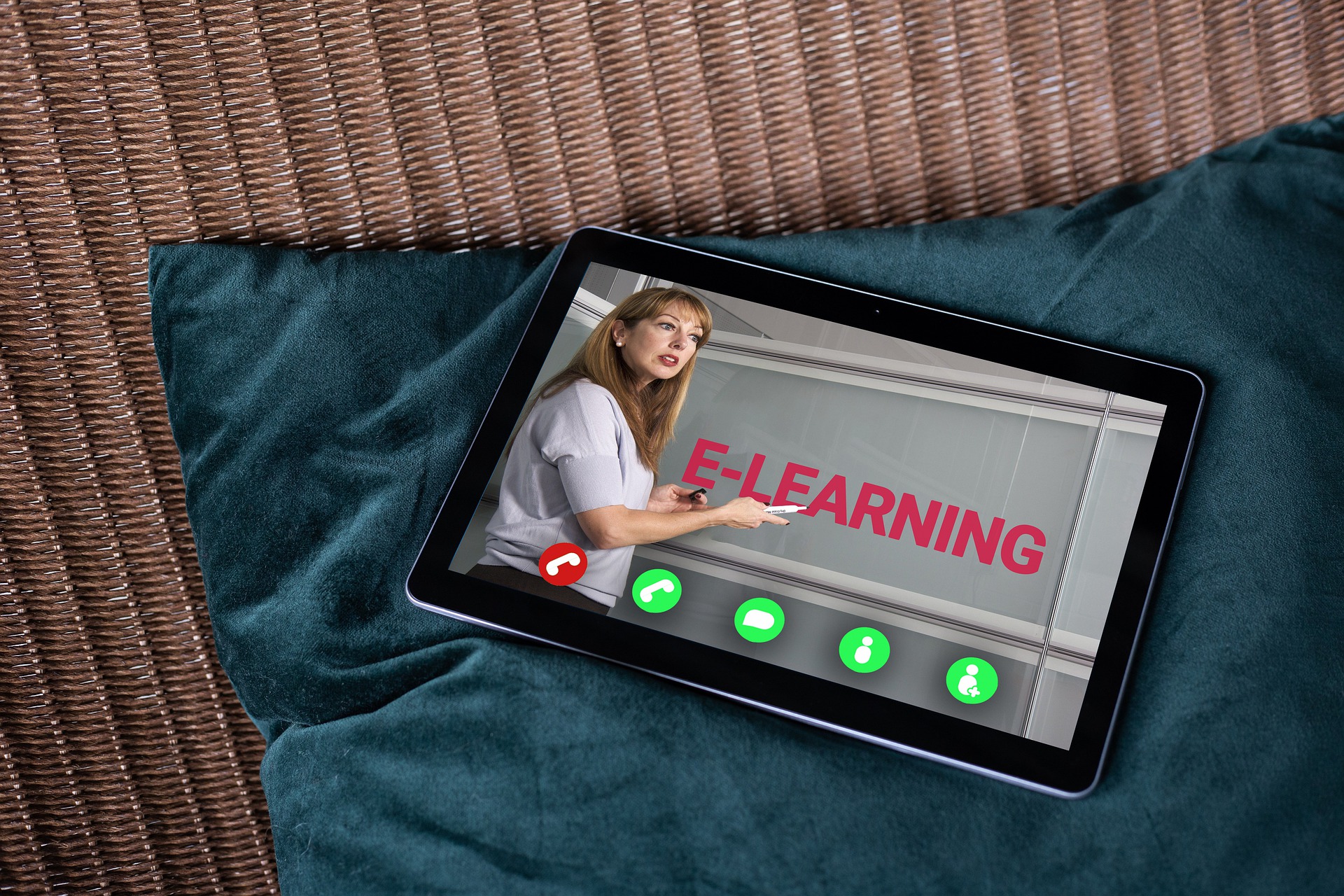



分享文章至:
選擇產品評分:
Joshua
HitPaw 特邀主編
熱衷於分享3C及各類軟體資訊,希望能夠透過撰寫文章,幫助大家瞭解更多影像處理的技巧和相關的AI資訊。
檢視所有文章留言
為HitPaw留下您的寶貴意見/點評